Que faire si les Powerbeats Pro ne se chargent pas dans le boîtier

Si vos Powerbeats Pro ne se chargent pas, utilisez une autre source d
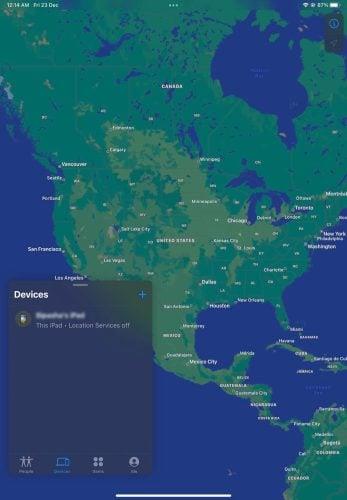
Si vous avez oublié le mot de passe de votre iPhone ou si l'identifiant de visage ne fonctionne pas, vous pouvez demander comment déverrouiller l'iPhone sans mot de passe ni ordinateur. Nous avons une réponse facile pour vous ci-dessous.
Apple se concentre largement sur les mécanismes de sécurité et de verrouillage de ses iPhones. Si vous sécurisez votre appareil avec Face ID, Passcode ou Touch ID, il est presque impossible pour quelqu'un d'autre d'accéder aux données ou aux applications de votre iPhone.
Heureusement, Apple a également inclus divers outils et processus pour accéder à un iPhone verrouillé ou désactivé sans le code de verrouillage de l'écran ou un ordinateur. Cependant, le déverrouillage ne fonctionnera que si vous êtes le propriétaire de l'appareil.
Lisez la suite pour découvrir les hacks les meilleurs et les plus intuitifs pour déverrouiller votre iPhone sans PC ni mot de passe.
Comment débloquer un iPhone sans mot de passe ni ordinateur
Lorsque vous devez déverrouiller un iPhone sans son code d'accès à l'écran de verrouillage, vous devez effacer les données et réinitialiser l'iPhone. Dans la plupart des méthodes mentionnées ici, vous perdrez les données existantes du téléphone mobile.
Conditions préalables pour déverrouiller l'iPhone sans PC ni mot de passe
Les méthodes mentionnées dans cet article ne fonctionneront que si vous êtes le propriétaire de l'iPhone ou si vous avez accès au compte iCloud auquel l'iPhone est enregistré. Trouvez d'autres conditions importantes ci-dessous:

Trouver mon application sur votre iPad ou iPhone
Si vous êtes ici pour déverrouiller l'écran de verrouillage de votre iPhone parce que vous l'avez acheté d'occasion, notez que vous devrez peut-être contacter l'ancien propriétaire pour obtenir de l'aide sur certaines des étapes. Par exemple, ils doivent se connecter au compte iCloud pour donner accès à l' outil Localiser mon iPhone .
Déverrouiller l'iPhone sans mot de passe et PC à l'aide de Siri
C'est le seul moyen non destructif de déverrouiller un iPhone sans mot de passe. Cependant, la méthode a un taux de réussite inférieur et ne fonctionne qu'avec les iPhones exécutant iOS 8. à iOS 13. Voici les étapes que vous voudrez peut-être essayer :
C'est une faille de sécurité de Siri. Cependant, cela ne fonctionne pas si vous n'avez pas configuré Siri pour reconnaître votre voix. Ainsi, en tant qu'utilisateur d'iPhone, vous êtes toujours à l'abri des voleurs et des intrus mobiles.
Déverrouiller l'iPhone sans mot de passe ni ordinateur via l'écran de verrouillage
L'iPhone fonctionnant sous iOS 15.2 ou version ultérieure offre une option pratique pour effacer le téléphone mobile directement depuis l'écran de verrouillage. Cependant, seul le propriétaire ou une personne ayant accès à l'identifiant Apple enregistré peut uniquement effectuer ce dépannage.
Vous pouvez suivre ces instructions pour effacer l'iPhone :

Déverrouiller l'iPhone sans mot de passe ni ordinateur via l'écran de verrouillage
Photo : Avec l'aimable autorisation d'Apple
Déverrouiller l'iPhone sans mot de passe et ordinateur à partir de Find My App
Si aucune des méthodes ci-dessus ne fonctionne pour vous, l'application ou le portail Find My est votre meilleur pari. Utilisez un autre iPad, iPhone ou appareil Android pour vous connecter à l'outil Localiser mon iPhone d'iCloud . Ensuite, suivez ces étapes :

Tous les appareils sur l'outil Localiser mon iPhone

Déverrouiller l'iPhone sans mot de passe et ordinateur à partir de Find My App

Effacer l'iPhone d'iCloud Localiser mon appareil
C'est ça! Vous avez déverrouillé l'écran verrouillé sans mot de passe ni ordinateur.
Vous pouvez maintenant configurer l'iPhone et créer un nouveau mot de passe d'écran de verrouillage dont vous vous souviendrez. Utilisez le mot de passe pour déverrouiller fréquemment l'appareil afin d'éviter de tels désagréments à l'avenir.
Raisons de déverrouiller l'iPhone sans mot de passe ni ordinateur
La raison la plus probable est que vous ne pouvez plus vous souvenir du mot de passe de verrouillage de l'écran de l'iPhone et que vous devez accéder au téléphone mobile en cas d'urgence. Certaines autres raisons notables sont mentionnées ci-dessous :
Conclusion
Jusqu'à présent, vous avez découvert différentes méthodes pour déverrouiller l'iPhone sans mot de passe ni ordinateur. Essayez les solutions ci-dessus et dites-nous si vous avez pu déverrouiller l'écran de votre iPhone sans ordinateur ni mot de passe.
Si vous connaissez des trucs et astuces secrets pour entretenir les iPhones sans effort, n'oubliez pas de commenter ci-dessous. Vous pourriez également être intéressé d'apprendre comment réparer l'écran gelé ou verrouillé de l'iPhone ou de l'iPad .
Si vos Powerbeats Pro ne se chargent pas, utilisez une autre source d
Maintenir votre équipement en bon état est essentiel. Voici quelques conseils utiles pour garder votre imprimante 3D en parfait état.
Comment activer la numérisation sur la Canon Pixma MG5220 lorsque vous n'avez plus d'encre.
Découvrez quelques raisons possibles pour lesquelles votre ordinateur portable surchauffe, ainsi que des conseils et astuces pour éviter ce problème et garder votre appareil au frais.
Vous vous installez pour une soirée de jeu, et cela va être grand – vous venez de récupérer "Star Wars Outlaws" sur le service de streaming GeForce Now. Découvrez la seule solution connue qui vous montre comment résoudre le code d
L
Vous avez du mal à trouver l
Si vous hésitez à acheter des AirPods pour votre téléphone Samsung, ce guide vous aidera certainement. La question la plus évidente est de savoir si les deux sont compatibles, et la réponse est : oui !
Pour résoudre les problèmes de Always on Display sur Samsung Galaxy Watch, désactivez le mode d
Découvrez si la mémoire du Chromebook peut être mise à niveau et comment optimiser ses performances avec la gestion de la RAM.




